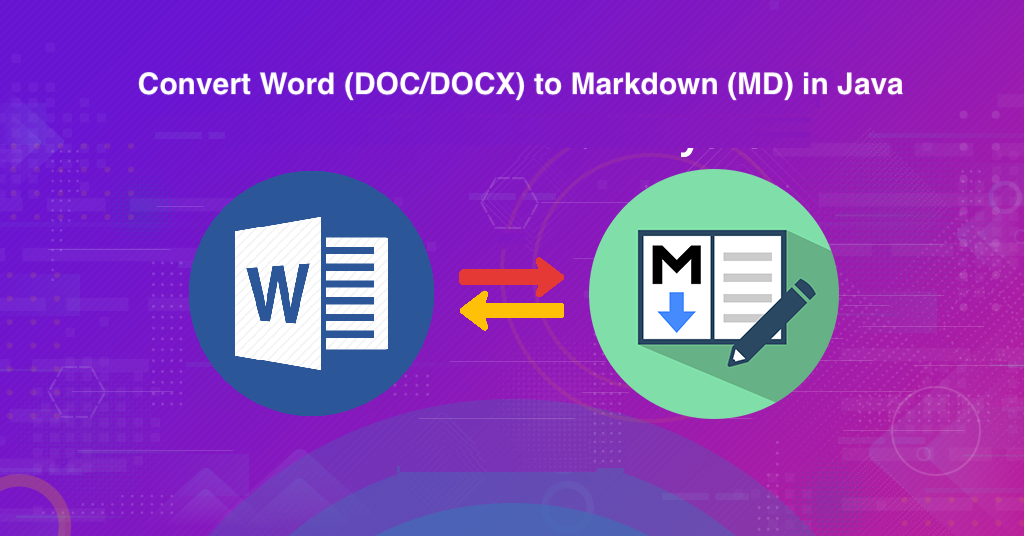
Chuyển Word sang Markdown trong Java
Microsoft Word được sử dụng rộng rãi để tạo, chỉnh sửa và chuyển đổi tài liệu Word (DOC/DOCX) sang nhiều định dạng khác nhau. Tương tự, Markdown là ngôn ngữ đánh dấu nhẹ mà bạn có thể sử dụng để thêm các thành phần định dạng vào tài liệu văn bản thuần túy. Đó là một tài liệu văn bản thuần túy có thể đọc được mà không cần thẻ làm xáo trộn mọi thứ, nhưng vẫn phải có cách để thêm các công cụ sửa đổi văn bản như danh sách, in đậm, in nghiêng, v.v. Vì vậy, nếu chúng ta có một tài liệu Word và chúng ta cần tạo một tệp tương đương theo cú pháp Markdown, rất khó để tạo nó theo cách thủ công. Tuy nhiên, một giải pháp lập trình có thể giải quyết vấn đề. Bài viết này sẽ giải thích tất cả các chi tiết về cách phát triển trình chuyển đổi từ sang đánh dấu bằng Java Cloud SDK.
API chuyển đổi từ Word sang Markdown
API dựa trên REST của chúng tôi có tên Aspose.Words Cloud là một giải pháp tuyệt vời để triển khai các hoạt động tạo, thao tác và chuyển đổi tài liệu MS Word sang nhiều định dạng được hỗ trợ. Giờ đây, để triển khai các khả năng xử lý và chuyển đổi tài liệu tương tự trong ứng dụng Java, chúng ta cần sử dụng Aspose.Words Cloud SDK for Java là trình bao bọc xung quanh API REST. Vì vậy, trong bước đầu tiên của việc sử dụng SDK, chúng ta cần thêm tham chiếu của nó vào dự án Java của mình bằng cách đưa thông tin sau vào pom.xml (dự án kiểu xây dựng maven).
<repositories>
<repository>
<id>aspose-cloud</id>
<name>artifact.aspose-cloud-releases</name>
<url>http://artifact.aspose.cloud/repo</url>
</repository>
</repositories>
<dependencies>
<dependency>
<groupId>com.aspose</groupId>
<artifactId>aspose-words-cloud</artifactId>
<version>22.12.0</version>
</dependency>
</dependencies>
Sau khi tham chiếu SDK đã được thêm vào dự án, bước quan trọng tiếp theo là lấy thông tin đăng nhập ứng dụng khách của bạn từ Cloud Dashboard. Nếu không, trước tiên bạn cần đăng ký một tài khoản miễn phí trong khi sử dụng địa chỉ email hợp lệ.
Word sang MD trong Java
Phần này giải thích các bước & chi tiết liên quan về cách chúng tôi có thể chuyển đổi định dạng Word sang MD bằng cách sử dụng đoạn mã Java. Chúng tôi sẽ sử dụng hai tùy chọn để tải Tài liệu Word đầu vào, tức là ở dạng Lưu trữ đám mây hoặc ổ đĩa cục bộ, sau đó chuyển đổi nó sang định dạng Markdown.
Tải tài liệu Word từ ổ đĩa cục bộ
- Trước hết, hãy tạo một phiên bản WordsApi và chuyển thông tin đăng nhập được cá nhân hóa làm đối số
- Thứ hai, đọc nội dung của tài liệu Word đầu vào bằng phương thức Files.readAllBytes(…) và nhận giá trị trả về trong một mảng byte[]
- Thứ ba, tạo một đối tượng ConvertDocumentRequest lấy tệp Word đầu vào, định dạng MD và tên tệp Markdown kết quả làm đối số
- Bây giờ, hãy gọi phương thức convertDocument(…) để chuyển đổi Word sang MD. Markdown kết quả được trả về dưới dạng luồng phản hồi, được lưu vào đối tượng byte[]
- Cuối cùng, để lưu Markdown kết quả vào ổ đĩa cục bộ, hãy tạo một đối tượng FileOutputStream và sử dụng phương thức write(…) của nó
// Để biết thêm các đoạn mã, vui lòng https://github.com/aspose-words-cloud/aspose-words-cloud-java
try
{
String clientId = "bb959721-5780-4be6-be35-ff5c3a6aa4a2";
String clientSecret = "4d84d5f6584160cbd91dba1fe145db14";
// nếu baseUrl là null, WordsApi sử dụng https://api.aspose.cloud mặc định
WordsApi wordsApi = new WordsApi(clientId, clientSecret, null);
// tải tài liệu từ từ hệ thống cục bộ
File file1 = new File("sample_EmbeddedOLE.docx");
// đọc nội dung của tài liệu từ đầu vào
byte[] documentStream = Files.readAllBytes(file1.toPath());
// định dạng tệp kết quả
String format = "md";
// tạo yêu cầu chuyển đổi tài liệu nơi chúng tôi cung cấp tên tệp kết quả
ConvertDocumentRequest convertRequest = new ConvertDocumentRequest(documentStream,format, null,null, null, null);
// thực hiện chuyển đổi từ sang đánh dấu và lưu đầu ra trong Mảng byte
byte[] resultantFile = wordsApi.convertDocument(convertRequest);
// Lưu tài liệu đánh dấu kết quả vào ổ đĩa cục bộ
FileOutputStream fos = new FileOutputStream("/Users/nayyer/Documents/" + "resultant.md");
fos.write(resultantFile);
fos.close();
}catch(Exception ex)
{
System.out.println(ex);
}
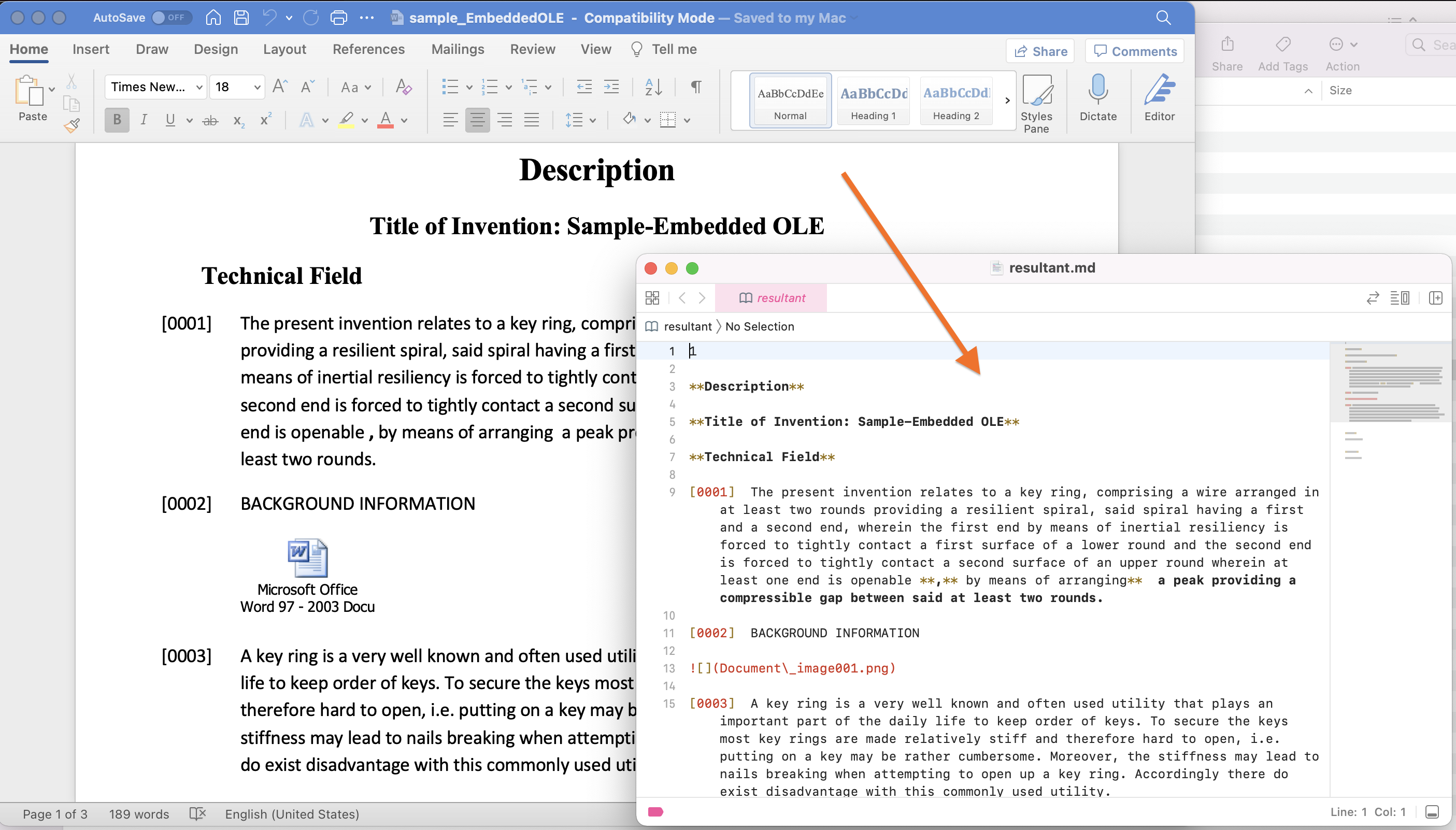
Hình ảnh:- Xem trước chuyển đổi từ Word sang Markdown
Bạn có thể cân nhắc tải xuống tài liệu Word đầu vào từ sampleEmbeddedOLE.docx.
Tải tài liệu Word từ Cloud Storage
- Tương tự, trước tiên chúng ta cần tạo một phiên bản WordsApi trong khi chuyển thông tin đăng nhập được cá nhân hóa làm đối số
- Thứ hai, tạo một đối tượng GetDocumentWithFormatRequest lấy tên tệp Word đầu vào, định dạng MD và tên tệp Markdown kết quả làm đối số
- Cuối cùng, gọi phương thức getDocumentWithFormat(..) kích hoạt thao tác chuyển đổi Word sang Markdown. Tệp MD kết quả được lưu trong bộ nhớ Đám mây
// Để biết thêm các đoạn mã, vui lòng https://github.com/aspose-words-cloud/aspose-words-cloud-java
try
{
String clientId = "bb959721-5780-4be6-be35-ff5c3a6aa4a2";
String clientSecret = "4d84d5f6584160cbd91dba1fe145db14";
// nếu baseUrl là null, WordsApi sử dụng https://api.aspose.cloud mặc định
WordsApi wordsApi = new WordsApi(clientId, clientSecret, null);
String format = "md";
// bây giờ hãy tạo một đối tượng mới của GetDocumentWithFormatRequest
GetDocumentWithFormatRequest convertRequest = new GetDocumentWithFormatRequest("sample_EmbeddedOLE.docx",format,null, null, null,null,null,"Converted.md",null);
// bây giờ hãy gọi phương thức để bắt đầu thao tác chuyển đổi
// tệp kết quả được lưu trữ trong bộ nhớ đám mây
wordsApi.getDocumentWithFormat(convertRequest);
}catch(Exception ex)
{
System.out.println(ex);
}
DOC sang Markdown bằng lệnh cURL
Các API REST cũng cung cấp tính linh hoạt để được truy cập từ bất kỳ nền tảng nào với sự trợ giúp của các lệnh cURL. Vì vậy, trong phần này, chúng ta sẽ thảo luận chi tiết về cách tải tài liệu Word dưới dạng Lưu trữ đám mây, thực hiện chuyển đổi DOCX sang Markdown và lưu tệp MD kết quả trên ổ đĩa cục bộ. Bây giờ, trước tiên chúng ta cần tạo mã thông báo truy cập JWT (dựa trên thông tin đăng nhập của khách hàng) bằng cách sử dụng lệnh sau và sau đó thực hiện chuyển đổi DOCX sang Markdown.
curl -v "https://api.aspose.cloud/connect/token" \
-X POST \
-d "grant_type=client_credentials&client_id=bb959721-5780-4be6-be35-ff5c3a6aa4a2&client_secret=4d84d5f6584160cbd91dba1fe145db14" \
-H "Content-Type: application/x-www-form-urlencoded" \
-H "Accept: application/json"
Sau khi JWT được tạo, vui lòng thực hiện lệnh sau để tải tài liệu Word từ bộ lưu trữ Đám mây và thực hiện chuyển đổi Word sang Markdown. Tệp MD kết quả sau đó được lưu trữ trên ổ đĩa cục bộ
curl -v -X GET "https://api.aspose.cloud/v4.0/words/sample_EmbeddedOLE.docx?format=md" \
-H "accept: application/octet-stream" \
-H "Authorization: Bearer <JWT Token>" \
-o "newOutput.md"
Phần kết luận
Chúng ta đã đi đến phần cuối của bài viết này, nơi chúng ta đã tìm hiểu chi tiết về cách chúng ta có thể chuyển đổi Word sang Markdown theo chương trình bằng cách sử dụng Java. Tương tự, chúng tôi cũng đã khám phá các bước để chuyển đổi DOCX sang Markdown thông qua các lệnh cURL.
Một tùy chọn khác để khám phá các khả năng của API là thông qua SwaggerUI trong trình duyệt web. Chúng tôi cũng khuyên bạn nên khám phá Tài liệu sản phẩm, đây là một nguồn thông tin tuyệt vời để tìm hiểu về các tính năng thú vị khác. Trong trường hợp bạn cần tải xuống và sửa đổi mã nguồn của Cloud SDK, mã này có sẵn trên GitHub (xuất bản theo giấy phép MIT). Cuối cùng, trong trường hợp bạn gặp phải bất kỳ sự cố nào khi sử dụng API, bạn có thể cân nhắc liên hệ với chúng tôi để được giải quyết nhanh chóng thông qua diễn đàn hỗ trợ sản phẩm miễn phí.
Những bài viết liên quan
Vui lòng truy cập các liên kết sau để tìm hiểu thêm về: